壊れたiPhoneからデータを取り出す方法

毎年夏を迎えると「そろそろ新しいiPhoneの発売時期か…」と思うようになっていますが、新しいiPhoneに機種変更する際に必要となってくるのが、iPhoneのデータバックアップです。しかし、肝心のiPhoneが壊れていてバックアップが取れない!なんてこともよくあります。
「iPhoneは修理しなくて良いから、データだけでもなんとか取り出したい!」
そんな思いを持っている人も多いのではないでしょうか?
今回は壊れてしまったiPhoneからデータを取り出す方法をお伝えします。
目次
壊れ方によって取るべき方法が変わる
iPhoneは壊れ方によってテクニックが異なってきます。代表的なiPhoneの壊れ方には以下のようなケースが考えられます。
- 画面が映らない
- タッチ操作ができない
- 充電されない
- 水没して正常に動作しない
- 「iPhoneを使用できません」と表示された
これらのうち、修理店で対応してくれるものは【1~4】の修理です。【5】の「iPhoneを使用できません」と表示された場合は、修理店でもAppleでも解除不可能です。データは諦めるしかありません。
1~3については自力でバックアップを取れる可能性があるので、まずはその方法を紹介します。
もしかしたら自力でデータを取り出せるかも!
【iPhoneの画面が映らない】【タッチ操作ができない】【充電されない】といったケースの場合、一時的な操作さえできればバックアップを取ることができます。
まずは、以下の操作ができるか確認しましょう。
- iPhoneが少しだけ操作できる
- iTunesで認証することができる
あとはPC側の操作なので、電源が入るiPhoneなら1分弱操作ができればバックアップが取れます!充電ができない場合はバックアップ取得時間を含め1時間ほど必要になりますが、やってやれないことはない!という感じです。
バックアップを取る方法としてiTunesを使うので、必ずiTunesがインストールされたPCを用意しておきましょう。もしもPCを持っていなかったら、友人に貸してもらうなどすると良いでしょう。
画面が映らない場合のバックアップ方法
落下などの破損でiPhoneの画面が全く映らない場合、端末の操作ができずバックアップが取れない時があります。しかし、破損状態によっては画面が映らなくてもタッチ操作ができる時があります。
iPhoneが起動しているかの判断方法は、まずマナーモードのスイッチをON・OFFしてみましょう。それでバイブレーションが作動すれば端末は生きています(設定でバイブレーションを切っていると作動しないことがありますが、着信など音で確認することもできます)。
次にタッチ操作の可否ですが、パスコードロックの解除で確かめることができます。画面が映らなくてもタッチできるのであれば、パスコードで間違った番号を打ち込むとバイブレーションが作動します。あえて間違った番号を打ち込んで、タッチ操作が生きているか確認すると良いでしょう。
正確なパスコードに関しては、画面が全く見えないので心の目で打ち込んでください。これが本当のブラインドタッチです。パスコードを指の動きで覚えている人がほとんどだと思いますが、念のためパスコードの画面を載せておくので、ブラインドタッチのときに役立ててください。
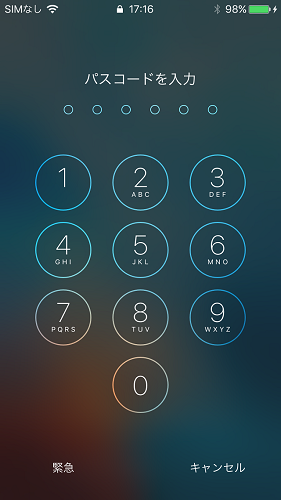
無事にiPhoneが暗闇操作できることを確認できたら、次はiPhoneとPCを接続して、iPhoneにPCを信頼させましょう。本来は下記のような画面が出るため、表示されている「信頼する」をタッチすればOKなのですが、暗闇状態ではミスは許されません。慎重にタッチしましょう。
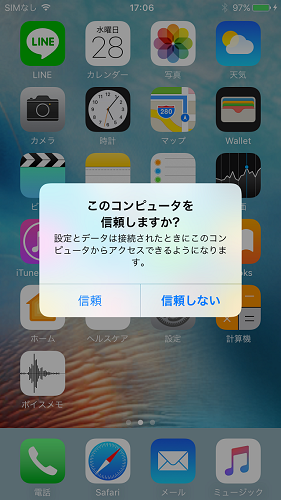
画面のやや左側、中心より少し下方。いつもアプリが並んでいる下から2段目付近のポイントを、心の目で見てソフトタッチしましょう。成功すればPC側でiPhoneを認識してくれます。
PCがiPhoneを認識すると下記のポップアップが出てきます。
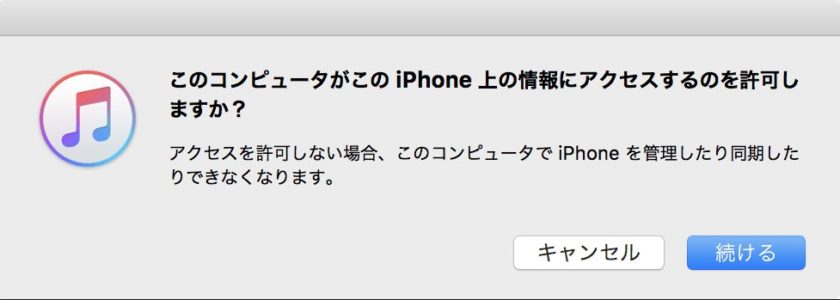
iPhone側が「信頼」を押すことができれば、このポップアップの「続ける」をクリックして下の画面に移ることができます。諦めずに頑張ってみましょう!
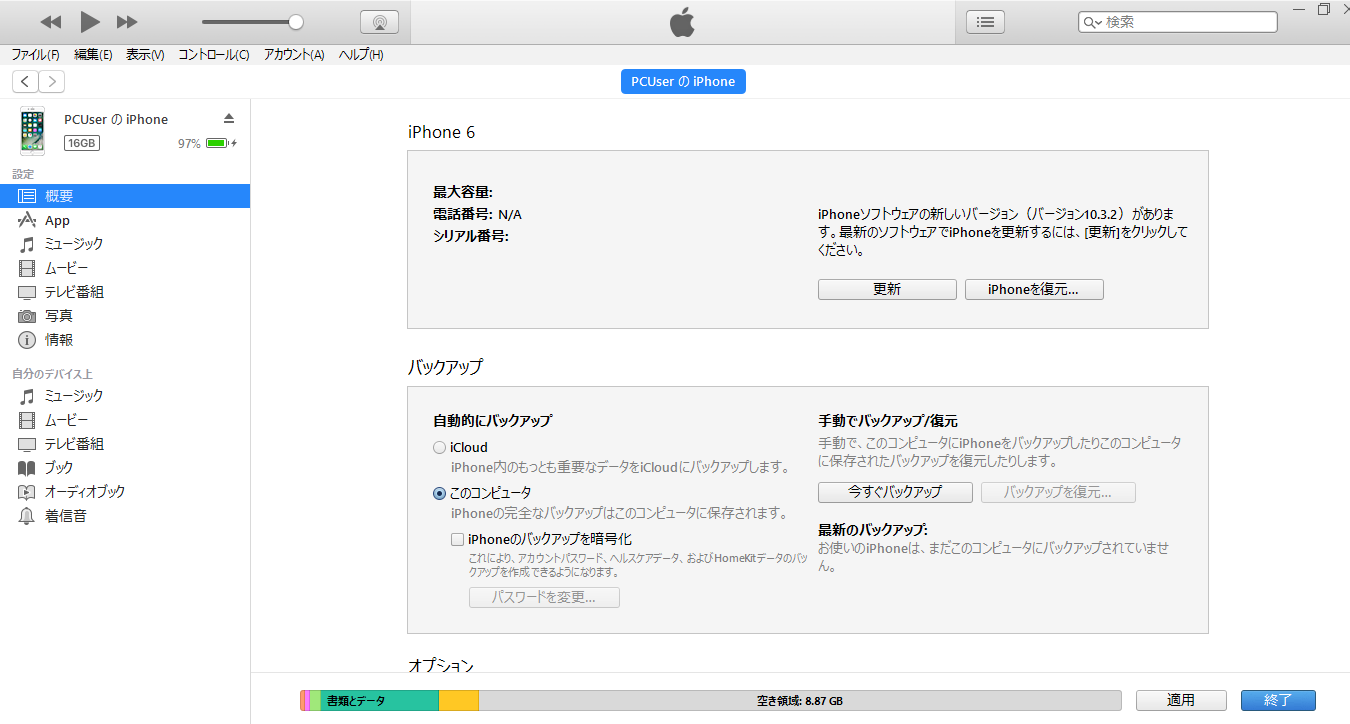 この画面になったら、画面の表示に従ってバックアップを取得すればOKです!以下の方法も最終的にはこの画面になります。
この画面になったら、画面の表示に従ってバックアップを取得すればOKです!以下の方法も最終的にはこの画面になります。
※iPhoneの起動確認については、パスコードロックを設定していなかったり、バイブレーションを作動させない設定をしたりしていると、こちらもバイブレーションは動かないので確認が困難です。
タッチ操作ができない場合のバックアップ方法
こちらは画面が映らない時と同じようにレベルの高い作業となります。落下などの衝撃で液晶がダメになっているのか、もしくは基盤の問題となっている可能性があります。しかし、一時的に操作ができることもあるので、その一瞬にかけてみましょう。
まずiPhoneは液晶パネルと本体がケーブルで繋がっています。5シリーズから6sまで、すべて画面右上の方に本体とつながるケーブルがあります。7・8は画面右側中央部付近にケーブルとのコネクタがあります。
 ※画像はiPhone6のものです。
※画像はiPhone6のものです。
そのため、コネクタ部分の接触不良となっている場合には、そこをぐっと押せば一時的に接触が復活してタッチ操作ができる場合があるのです。
iPhoneX以降の機種では、ケーブルの配置や画面強度の向上により、画面の上からコネクタ付近を押す方法でタッチ操作が改善されることはほとんどありません。
iTunesを起動したとiPhoneを繋いでおいて、再起動を繰り返したりパネルの右上をグッと押したりして、PCを「信頼する」をタッチできれば成功です!
ただ一つだけ注意点!
あんまり強く押し込んだり、破損の強いiPhoneをグッと押したりすると、爆発します!
充電されない場合のバックアップ方法
iPhoneを長く使っていると充電がされなくなり、電源を入れることができなくなるケースがあります。これには大きく2種類の原因があります。1つはバッテリーの原因がある場合。もうひとつはライトニングコネクタに原因がある場合です。
バッテリーが寿命の場合には、充電がされなくなってしまうことがあります。基本的にはバッテリーの交換で復活しますが、中にはちょっとしたことで充電ができる場合があります。
- 壁のコンセントから直接充電する
- 充電器を変える
延長コードやモバイルバッテリーでの充電は、充電するための電圧が低いためしっかりと充電されない場合があるようです。壁コンセントからの直接充電であれば十分な電圧があるため、劣化しているバッテリーでも充電できることがあります。
100均の充電器など、非正規の充電器はそれ自体が使用できない場合があったり、正規の充電器でもアダプタ部分やコードの断線などにより充電できなかったりすることがあります。そんな時には、充電器そのものを変えてみましょう。それで充電が出来たらなら、PCに接続してiTunesでバックアップを取りましょう!
バックアップ取得には時間がかかるためできるだけ100%近い状態まで充電しましょう。
ライトニングコネクタが壊れていると、充電はおろか、iTunesとの接続自体ができません。しかし、接触が悪いだけならば、ライトニングコネクタを上下に動かしてみて、通電するポイントがあるはずです。そこでうまく固定できれば、iTunesでバックアップをとることができるでしょう。
ライトニングコネクタに充電器を差し込んだとき、奥まで入らなければコネクタ内部にゴミが詰まっているだけの可能性があります。こときには、つまようじなど先の細い器具を使って中のゴミを取り出せば再びコネクタが使えるようになる場合が多いです。
注意点としては、ライトニングコネクタ内の掃除を失敗するとコネクタが壊れて使用不能になってしまいます。その時には近くのiPhone修理店で直してもらうしかないでしょう。ここで正規修理店へ持っていくと、本体丸ごと交換になるためデータは消えてしまいます。非正規修理店でコネクタだけ直してもらいましょう。
水没した場合のバックアップ
水に落ちた場合は、電源を入れるだけでiPhoneが壊れる可能性があるので、自力でどうにかしようと思わない方が良いでしょう。iTunesに繋いだ瞬間にショートしてぶっ壊れる可能性もあります。
水没したiPhoneからのデータ取得は修理店もしくはデータ復旧専門業者に出すことが一番です。水没は時間との勝負!水没したらすぐに電源を切って、出来るだけ早くにデータ復旧専門業者か、しっかりと水没修理をしてくれる修理店にもっていけばデータが復旧する確率は非常に高いです。
残念ながら水没修理は修理店ごとに対応が異なる場合もあります。実際に修理店に持ち込んでデータを取り出したい場合にはに適切に水没修理を行ってくれる修理店の選び方を記載しているので、参考にしてください。なお修理店以外にもデータの取り出しに特化したデータ復旧専門業者もあります。
また、店舗での水没修理で直らない場合でも、基盤(マザーボード)の修理をすることでデータを抽出するデータ復旧サービスを行っているところもあります。ただ、これは通常の修理よりも高額で、なおかつ時間もかかります。本当にどうしても重要なデータがあるから取り出したい!という場合には、そういったサービスを行っている修理店を探しましょう。
もしくはデータ復旧のサービスを専門で行っている業者もありますので、そちらに依頼することも選択肢に入れておくと良いでしょう。ほとんどの場合は成果報酬型だと思うので、直らなければ作業費だけ取られるだけなので、1社で諦められない場合はセカンドオピニオンとして別の店舗を利用すると良いかもしれません。
「完全成果報酬」で直らなければ作業費すら取らない技術に自信のあるデータ復旧業者もあります。
自力でやって失敗するのが怖い!という方はデータ復旧専門業者へ
液晶が映らなかったりタッチ操作といった症状の場合には、修理店で液晶パネルを交換してもらうと修復できる可能性があります。充電の不具合もバッテリーの交換やライトニングコネクタの交換で対処できることがあります。
ただし液晶が映らない場合、タッチ操作ができない場合や充電ができない場合にもiPhone内部で起きた障害はケースバイケースです。上記の手順で直らない場合や自分で処置をすることで悪化させることが心配な場合にはデータ復旧専門業者に相談されることをおすすめします。
どうしても必要なデータが入っていて自力での解決が難しい場合には、データ復旧専門業者に依頼すると良いでしょう。
(番外編)「iPhoneは使用できません」と表示された場合

パスコードを10回以上間違えると、「iPhoneは使用できません」という文字が表示され、何も操作ができない状態になってしまいます。こうなると中のデータを抽出することはできず、初期化しなければなりません。
落下などの衝撃で画面の表示がおかしくなり、なおかつゴーストタッチという勝手にタッチがされる症状になると、それらの合わせ技でiPhoneを勝手にロックして初期化を求めてくる形になってしまうことがあります。
この表示が出たら非常に厳しい(泣)もしこの状態でデータ復旧専門業者に出すなら30万円以上掛かることを覚悟しなければなりません…
「30万円以上払ってでも、どうしてもデータを取り出したい!」という覚悟がない方は諦めるしかありません…。残念です……。
まとめ
画面が映らない・タッチができない・充電ができない・水没した。これらの症状の場合には、自力でなんとかバックアップを取ることができることがあります。また、修理店に持っていけば99%くらいの確率でデータを消さずに修理もしてもらえるでしょう。
本体よりもデータが大切という方は非常に多いものです。iPhoneが故障してしまっても諦めずにあらゆる手でデータのバックアップを取るようにしましょう。

















